كيفية النقر بزر الماوس الأيمن بدون ماوس (نظاما التشغيل Windows و macOS)
نشرت: 2022-09-21كان وجود الماوس يعتبر في السابق أمرًا غريبًا. لقد كان ملحقًا مكلفًا لا يستطيع تحمله سوى عدد قليل من المستخدمين المحترفين.
في الوقت الحاضر ، يكلف الماوس البسيط حوالي 5 دولارات ، وقد تم تصميم جميع أنظمة تشغيل الكمبيوتر تقريبًا للعمل مع جهاز التأشير هذا في كل مكان.

قد يصبح استخدام الكمبيوتر أكثر تعقيدًا إذا تعطل الماوس ولا يمكنه إجراء عمليات النقر بزر الماوس الأيمن.
في كل مرة نستخدم فيها Microsoft Word أو Excel أو برامج الترميز أو أدوات تصميم الرسوم ، يجب أن نقوم بالنقر بزر الماوس الأيمن. لماذا لا تكمل مهمتك دون أي مقاطعة على جهاز كمبيوتر يعمل بنظام Windows أو macOS من خلال تعلم كيفية النقر بزر الماوس الأيمن بدون ماوس؟
لماذا تستخدم لوحة المفاتيح للنقر بزر الماوس الأيمن بدلاً من الماوس؟
هناك فائدتان أساسيتان لاستخدام لوحة المفاتيح بدلاً من الماوس عند استخدام واجهة مستخدم رسومية.
إمكانية الوصول هي المشكلة الأولى. يمكن للعديد من الأشخاص استخدام لوحة المفاتيح ولكن ليس الماوس لأنهم مقيدون في نطاق حركتهم أو لديهم أطراف أضعف.
والثاني يتضمن أجهزة معيبة. قد تحتاج إلى استخدام جهاز الكمبيوتر الخاص بك أثناء انتظار الاستبدال أو الإصلاح إذا توقفت لوحة التتبع أو الماوس فجأة عن العمل لأي سبب.
في بعض الحالات ، قد يكون استخدام اختصارات لوحة المفاتيح بدلاً من الماوس لإدارة جهاز الكمبيوتر الخاص بك أسرع وأكثر فعالية. يدرك مستخدمو الكمبيوتر المحترفون هذا بالفعل ، لأن اختصارات لوحة المفاتيح ضرورية بشكل عام لسير العمل الاحترافي.
وبالتالي ، قد تفضل استخدام بعض اختصارات لوحة المفاتيح لاستخدام الماوس. لا حرج في تخصيص التحكم في الكمبيوتر لتلبية متطلباتك.
كيفية النقر بزر الماوس الأيمن على جهاز كمبيوتر يعمل بنظام Windows بدون ماوس؟
هنا ، سنناقش أفضل 3 طرق للنقر بزر الماوس الأيمن دون استخدام الماوس.
توظيف مفتاح السياق
يتم تضمين مفتاح السياق ، المعروف أحيانًا باسم مفتاح القائمة ، في لوحات مفاتيح 101 QWERTY التقليدية. يقع بين مفتاحي Windows و Ctrl على اليمين.
غالبًا ما يكون رمز هذا المفتاح عبارة عن مربع قائمة به مؤشر. يمكن الوصول إلى قائمة سياق النقر بزر الماوس الأيمن عن طريق وضع مؤشر الماوس فوق أي مكون من مكونات جهاز كمبيوتر يعمل بنظام Windows ثم الضغط على مفتاح السياق.
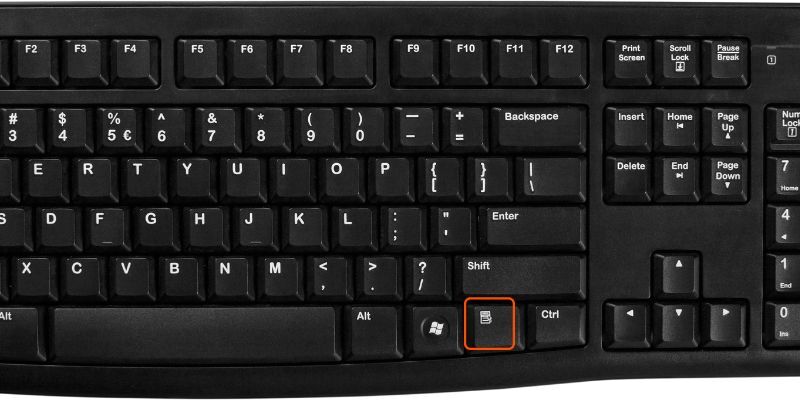
استخدم مفتاح الاختصار للنقر بزر الماوس الأيمن
باستخدام مفتاحي "Tab" و "Cursor" ، يمكنك اختيار عناصر في Windows. ثم اضغط على "إدخال" لتنشيط العنصر. مجتمعة ، توفر لك نفس القدرة مثل النقر الأيسر أو النقر المزدوج على الأشياء.
لا يدرك معظم الأشخاص أنه يمكنك أيضًا النقر بزر الماوس الأيمن باستخدام اختصار لوحة المفاتيح. يمكن رؤية هذا النوع من الأزرار على العديد من لوحات مفاتيح Windows.
وفي الوقت نفسه ، تفتقر العديد من لوحات المفاتيح المعاصرة إلى هذه الميزة. لحسن الحظ ، يؤدي الاختصار "Shift + F10" ، وهو اختصار شائع في Windows ، إلى نفس النتيجة. في برامج مثل Word أو Excel ، يعمل كنقرة بزر الماوس الأيمن على أي شيء مميز أو أينما كان المؤشر.
ميزة الوصول إلى نقرات الماوس
قامت Microsoft بدمج العديد من ميزات إمكانية الوصول في إصدارات Windows المختلفة لجعل أنظمة تشغيل Windows أكثر سهولة للأشخاص ذوي الإعاقات.
تعد مفاتيح الماوس واحدة من أكثرها فائدة. هذه الوظيفة موجودة في أحدث إصدارات Windows ، بما في ذلك Windows 7 و Windows 8 و Windows 10 و Windows 11.
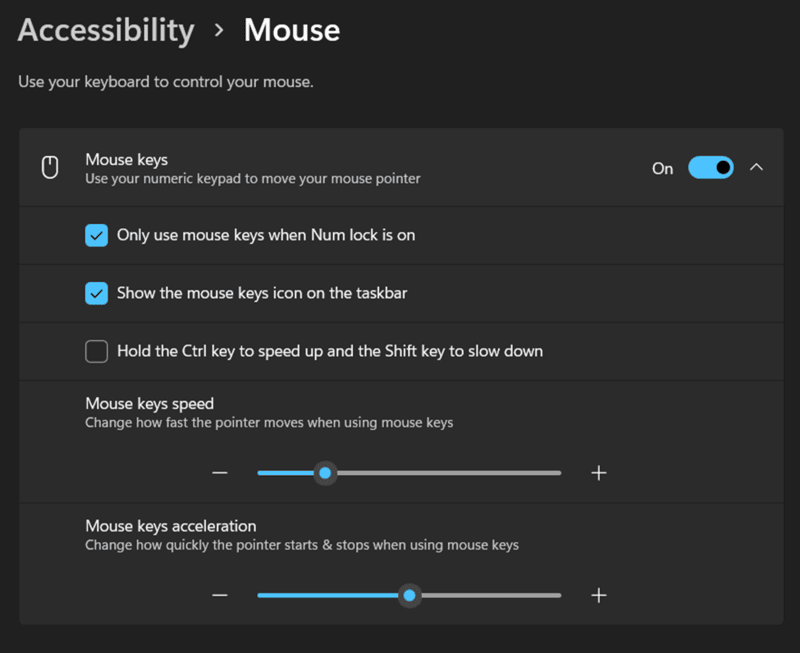
- للبدء ، اضغط على "Ctrl" و "Esc" لفتح قائمة البداية.
- ثم حدد خيار الإعدادات وانتقل إلى لوحة التحكم بالضغط على "إدخال".
- بعد الدخول إلى لوحة التحكم ، يجب عليك استخدام مفتاح Tab ومفاتيح الأسهم للانتقال إلى رمز خيارات إمكانية الوصول والضغط على "إدخال" في النهاية.
- اضغط على "Alt + M" لتنشيط مفاتيح الماوس وإجراء التغييرات بالضغط على "Alt + A."
- علاوة على ذلك ، للتنقل على الشاشة دون استخدام الماوس ، يجب عليك تشغيل "Numlock" الذي سيتيح لك التنقل باستخدام لوحة مفاتيح رقمية.
- استخدم مفتاح "6" للتحرك لليمين ، ومفتاح "4" للتحرك يسارًا ، ومفتاح "8" للتحرك لأعلى ، ومفتاح "2" للتنقل لأسفل من اللوحة الرقمية.
- اضغط على المفتاح "5" على لوحة المفاتيح الرقمية لإجراء نقرة واحدة.
- اضغط على رمز الجمع (+) الموجود على لوحة المفاتيح الرقمية للنقر المزدوج.
- اضغط على رمز الطرح (-) ثم اضغط على الرقم "5" للنقر بزر الماوس الأيمن.
- حتى وما لم تضغط على الشرطة المائلة (/) الموجودة على لوحة المفاتيح الرقمية ، سيستمر المفتاح "5" في العمل كنقرة بزر الماوس الأيمن بدلاً من النقر القياسي.
بديل لاستخدام الماوس لأي مستخدم Mac
استخدم مفاتيح الماوس على جهاز Mac
يوفر MacOS وظيفة وصول مماثلة تتيح لك التحكم في المؤشر باستخدام اختصارات لوحة المفاتيح ، مع الاحتفاظ بطرق النقر بزر الماوس الأيمن دون استخدام الماوس. إنه لا يعمل تمامًا مثل إصدار Windows للمفهوم ، كما قد تعتقد ، لكنه لا يزال يعمل بشكل فعال.

أثناء العمل على نظام MacOS ، تحتاج إلى الانتقال إلى تفضيلات النظام> إمكانية الوصول> التحكم في المؤشر> طرق المؤشر البديلة للعثور على مفاتيح الماوس. علاوة على ذلك ، لتمكين أزرار الماوس ، حدد الخيار الأول. ستظهر نافذة منبثقة بها الكلمات "مفاتيح الماوس" على شاشتك.
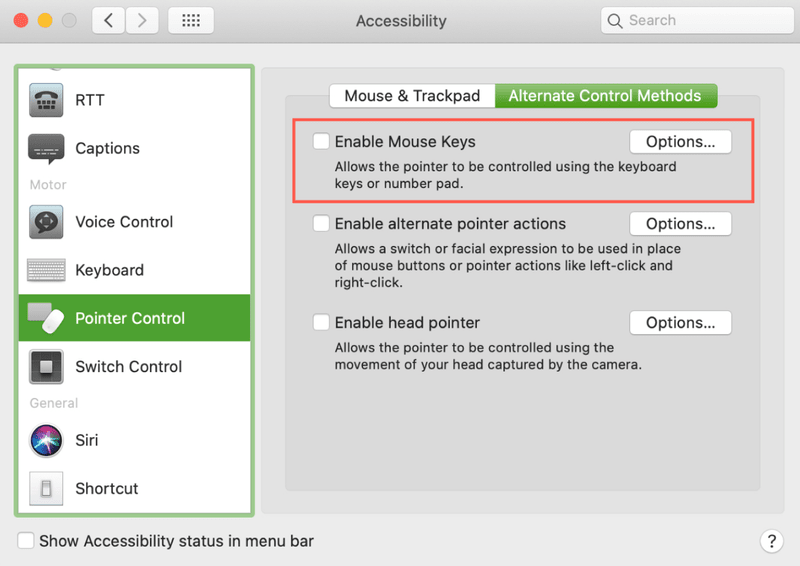
لن تكتب المفاتيح المخصصة لتحريك المؤشر أي شيء بمجرد تشغيل الوظيفة. ستحتاج إلى إيقاف تشغيل مفاتيح الماوس للكتابة.
تتمثل إحدى الطرق في تبديل الوظائف يدويًا وإيقافها في كل مرة من خلال التوجه إلى تفضيلات النظام. الطريقة الثانية (الأسرع) هي تحديد المربع المجاور للضغط على مفتاح "الخيار" خمس مرات لتنشيط مفاتيح الماوس عن طريق تحديد زر الخيارات على يمين ميزة مفاتيح الماوس.
سيؤدي الضغط على "Option-Command-F5" أو الضغط على زر Touch ID ثلاث مرات متتالية على جهاز Mac إلى تنشيط مفاتيح الماوس بسرعة. يمكنك أيضًا استخدام اختصارات لوحة المفاتيح هذه للنقر بزر الماوس الأيمن على أجهزة Macbooks و Magic Keyboards ، لأنها غالبًا ما تفتقر إلى لوحات الأرقام.
انقر بزر الماوس الأيمن في macOS
لا يتم تكوين "النقر البديل" بشكل افتراضي إذا كنت تستخدم جهاز Mac ، كما تعلم بالفعل. لذلك ، لا يحدث شيء عند النقر بزر الماوس الأيمن فوق جهاز Mac مباشرة خارج الصندوق.
في تفضيلات النظام ، إعدادات "الماوس ولوحة التتبع" ، يجب عليك تكوين سلوك النقر بزر الماوس الأيمن. عند النقر بإصبعين (على لوحة التعقب) أو على الجانب الأيمن من Magic Mouse أو لوحة التعقب ، سيتم إنتاج نقرة بزر الماوس الأيمن (باستخدام Magic Mouse).
للحصول على نقرة بزر الماوس الأيمن ، يجب استخدام الماوس ولوحة المفاتيح بشكل افتراضي. فقط انقر أثناء الضغط باستمرار على زر التحكم.
لا ينبغي الخلط بينه وبين زر "خيارات". في كثير من الحالات ، ستستمر في تلقي قائمة منبثقة إذا ضغطت عليها بدلاً من قائمة النقر بزر الماوس الأيمن. على سبيل المثال ، يؤدي الضغط على الخيارات أثناء تحديد رمز Wi-Fi إلى إظهار خيارات Wi-Fi المتقدمة.
لماذا تحتاج الماوس؟
يمكن أن تكون هذه الحلول القائمة على لوحة المفاتيح مفيدة في حالة تعطل جهاز التأشير أو إذا وجدت صعوبة في استخدام الماوس. في أي حال ، يجب أن تعرف كيفية النقر بزر الماوس الأيمن بدون ماوس.
يجب أن تفكر في شراء نموذج بديل لجهاز التأشير إذا كانت إعاقتك تمنعك من استخدام الماوس للتحكم في المؤشر.
تتوفر العديد من وحدات التحكم المخصصة لأولئك الذين يعانون من مجموعة من صعوبة التنقل - على سبيل المثال ، التحكم الصوتي أو كاميرات تتبع العين.
يمكن استخدام وحدة تحكم ألعاب عامة جاهزة للتحكم في مؤشر الماوس باستخدام برنامج مثل Keysticks. على الرغم من أن مؤشر الماوس لا يزال مكونًا رئيسيًا لمعظم أنظمة تشغيل سطح المكتب اليوم ، إلا أن هناك العديد من الخيارات المتاحة.
لماذا يجب عليك استخدام اختصار على لوحة المفاتيح بدلاً من ذلك؟
فشل في الأجهزة
عندما يقرر الماوس الإقلاع عن التدخين عليك ، فهذا أحد الأشياء التي لا يمكنك التحكم فيها. في أوقات أخرى ، تكون المشكلة في لوحة التتبع.
تعد لوحة المفاتيح نسخة احتياطية ممتازة لأن مؤشر الماوس ضروري أثناء استخدام الكمبيوتر. تعد معرفة كيفية تشغيل مؤشر الماوس باستخدام لوحة المفاتيح ومفاتيح الأسهم ولوحة المفاتيح الرقمية مفيدة عندما يحدث خطأ ما في جهاز التأشير.
إمكانية الوصول
في بعض الحالات ، يمكن للأشخاص الذين يجدون صعوبة في تشغيل الماوس استخدام لوحة المفاتيح. في هذه الحالة ، من الضروري التحويل إلى إتقان اختصارات لوحة المفاتيح كطريقة بديلة للتنقل عبر الكمبيوتر.
سير عمل أكثر احترافية
من الجيد أن يجد بعض الأفراد أنه من المريح استخدام أجهزة الكمبيوتر بدون ماوس. يمكنك الاستمرار في العمل حتى إذا نقرت نقرًا مزدوجًا قليلاً.
استنتاج
أصبح التنقل عبر الكمبيوتر عبر لوحة المفاتيح أكثر شيوعًا نظرًا لأنه يمكن الوصول إليه ويزيد من الإنتاجية. لوحة المفاتيح هي الخيار الأفضل على المدى الطويل ، على الرغم من أنه يمكنك استخدام الماوس في المنزل لفترة قصيرة.
تقدم لك هذه المقالة طرقًا مختلفة للنقر بزر الماوس الأيمن بدون ماوس ، مما سيفيدك في زيادة إنتاجيتك.
الآن ، تحقق من لوحات مفاتيح الألعاب هذه لتحسين تجربة اللعب الخاصة بك.
